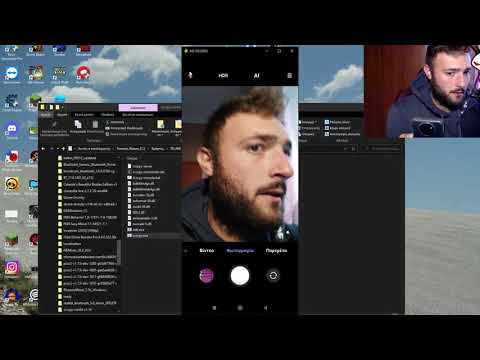Μπορείτε να περιπλανηθείτε στον κόσμο χωρίς να φύγετε από το σπίτι σας. Με το Google Earth, μπορείτε να περιηγηθείτε στους δρόμους του Παρισιού απευθείας από την κινητή συσκευή σας ή από τον υπολογιστή σας. Μπορείτε να κάνετε μεγέθυνση και σμίκρυνση για να δείτε διαφορετικές προοπτικές για τα μέρη που βλέπετε. Είναι εύκολο!
Βήματα
Μέθοδος 1 από 2: Χρήση υπολογιστή

Βήμα 1. Εκκινήστε το Google Earth
Ανοίξτε το πρόγραμμα Google Earth που είναι εγκατεστημένο στον υπολογιστή σας. Μόλις ξεκινήσει, θα δείτε μια όμορφη τρισδιάστατη απόδοση του κόσμου μας.

Βήμα 2. Αναζητήστε μια τοποθεσία
Χρησιμοποιήστε το πλαίσιο αναζήτησης στην επάνω αριστερή γωνία και εισαγάγετε το μέρος που θέλετε να δείτε. Κάντε κλικ στο κουμπί Αναζήτηση δίπλα στο πεδίο αναζήτησης για να συνεχίσετε.
Όπως και στους Χάρτες Google, το Google Earth θα σας μεταφέρει στην τοποθεσία που έχετε εισαγάγει

Βήμα 3. Εντοπίστε τη γραμμή πλοήγησης
Με την πρώτη ματιά, ενδέχεται να μην βλέπετε την περιοχή πλοήγησης στα δεξιά του χάρτη. Τοποθετήστε τον πάνω του και θα εμφανιστεί καθαρά. Θα δείτε μερικά κουμπιά πλοήγησης που θα σας βοηθήσουν να μετακινηθείτε στον χάρτη.

Βήμα 4. Μεγεθύνετε τη θέση
Υπάρχει επίσης μια κάθετη γραμμή πλοήγησης εκεί. Κάντε κλικ στο κουμπί συν στο επάνω μέρος της γραμμής για μεγέθυνση. Κάντε κλικ στο κουμπί μείον στο κάτω μέρος για σμίκρυνση. Μπορείτε επίσης να κάνετε κλικ και να σύρετε τη γραμμή κύλισης προς τα πάνω για μεγέθυνση. Ο χάρτης θα προσαρμοστεί αμέσως καθώς κάνετε μεγέθυνση.
Μέθοδος 2 από 2: Χρήση της εφαρμογής Google Earth για κινητά

Βήμα 1. Εκκινήστε το Google Earth
Αναζητήστε την εφαρμογή Google Earth στην κινητή συσκευή σας και πατήστε την. Το εικονίδιο της εφαρμογής έχει μια μπλε σφαίρα με λευκές γραμμές.
Μόλις ανοίξει η εφαρμογή, θα δείτε μια όμορφη τρισδιάστατη απόδοση του κόσμου μας

Βήμα 2. Αναζητήστε μια τοποθεσία
Χρησιμοποιήστε το πεδίο αναζήτησης στην επάνω δεξιά γωνία και εισαγάγετε το μέρος που θέλετε να δείτε. Πατήστε το κουμπί Αναζήτηση στο πληκτρολόγιό σας για να συνεχίσετε.
Όπως και στους Χάρτες Google, το Google Earth θα σας μεταφέρει στην τοποθεσία που έχετε εισαγάγει

Βήμα 3. Μεγεθύνετε την τοποθεσία
Δεδομένου ότι μπορείτε να αγγίξετε την οθόνη σας, τα δάχτυλά σας θα λειτουργήσουν ως εργαλεία πλοήγησης. Χρησιμοποιήστε δύο δάχτυλα για να αγγίξετε δύο σημεία στο χάρτη και, στη συνέχεια, να τα απομακρύνετε το ένα από το άλλο. Αυτό θα επεκτείνει τον χάρτη και θα μεγεθύνει το σημείο που έχετε επιλέξει. Ο χάρτης θα προσαρμοστεί αμέσως καθώς κάνετε μεγέθυνση.